|
Schutz von PPT mittels PowerPoint Viewer |


|

|

|

|
Multimedia Protector verwendet den PowerPoint Viewer zur Wiedergabe geschützter PowerPoint Dateien. Standardmäßig wird der PowerPoint Viewer mit der Installation von PowerPoint Installiert. Andernfalls können Sie den PowerPoint Viewer auch von der Microsoft Webseite herunterladen. Durchsuchen Sie hier einfach die Onlinehilfe von Microsoft Office, um weitere Details zu erlangen. Multimedia Protector unterstützt den PowerPoint Viewer 2003 und früher. Bei Nutzen einer älteren Microsoft Office Version, kovertieren Sie die Daten nach Flash.
Es stehen Ihnen 2 Möglichkeiten zum Schützen der PowerPoint Präsentation zur Verfügung:
Erstellen einer Präsentation für CD
Die nachfolgende Beschreibung bezieht sich auf die Verwendung von PowerPoint 2007. Die zur Ausführung notwendigen Schritte sollten jedoch auch auf ältere PowerPoint Versionen anwendbar sein.
| • | Klicken Sie auf die Office Schaltfläche, zeigen auf den Menüpunkt Veröffentlichen und wählen hiernach die Option Verpacken für CD (in PPT 2003 ist dieser Befehl im Menü Datei) |
| • | Im Dialog "CD Benennen" geben Sie den Namen Ihrer CD-Präsentation ein. |
| • | Klicken Sie nun auf die Schaltfläche Optionen. Wählen Sie unter der Option "Pakettyp", Viewer Paket (Dateiformate zum Ausführen in PowerPoint aktualisieren) aus. Definieren Sie hiernach die Anzeigeoptionen Ihrer Präsentation. |
| • | Um sicherzustellen, dass auch alle mit Ihrer Präsentation verlinkten Dateien im Paket enthalten sind, klicken Sie auf:Veknüpfte Dateien |
| • | Definieren Sie ein Passwort um die Datei vor Veränderungen zu schützen. Ein Passwort zum Öffnen der Datei sollte jedoch nicht vergeben werden. Diese Funktionalität fügt Ihrer Präsentation einen zusätzlichen Schutz hinzu. |
| • | Klicken Sie auf OK, um das Dialogfenster zu schließen. |
| • | Um die Dateien zu speichern, klicken Sie auf In Ordner kopieren, geben einen Speicherort an und klicken auf OK. |
![]() Wir empfehlen für jedes Projekt einen neuen Ordner zu verwenden.
Wir empfehlen für jedes Projekt einen neuen Ordner zu verwenden.
Importieren der Dateien
Importieren Sie nun alle Dateien Ihres Projektverzeichnisses und definieren die Datei "pptview.exe" als Startdatei. Diese ist nun durch ein rotes Symbol gekennzeichnet.
Unter Verwendung von PowerPoint 2007, so werden Ihnen in der Kategorie Datenimport nun nachfolgende Dateien aufgelistet.
Zusätzlich wird nun ein neuer Link eingeblendet: EXE Optionen. Um den Konfigurationsdialog zu öffnen, klicken Sie auf den Link. Tätigen Sie hiernach folgende Einstellungen:
| • | Aktivieren der Option: Alle Dateien extrahieren |
| • | Aktivieren der Option: Alle Dateien löschen, wenn die EXE beendet wird. |
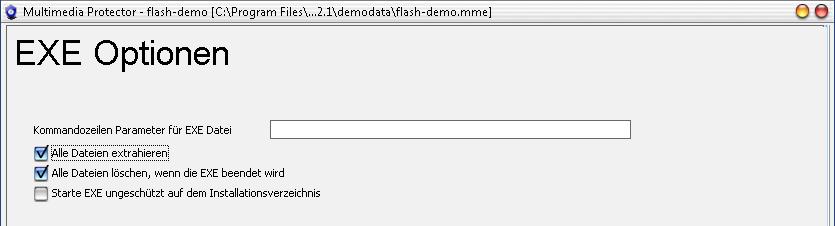
Weitere Details: EXE Optionen
![]() Das Projekt kann mehrere PPT Dateien beinhalten, solange diese untereinander verlinkt sind. Beispiel: PPT Datei1 verlinkt auf PPT Datei2
Das Projekt kann mehrere PPT Dateien beinhalten, solange diese untereinander verlinkt sind. Beispiel: PPT Datei1 verlinkt auf PPT Datei2
Verfügen Sie über mehrere PPT Dateien, welche untereinander nicht verlinkt sind, so empfehlen wir die Erstellung eines Menüs innerhalb von PowerPoint (eine Präsentation mit einer einzigen Folie), welches auf die Präsentationen verlinkt. Hiernach können Sie alle Präsentationen in einer Datenbank speichern. Sollte die Größe Ihrer Präsentationen 100MB überschreibten, so sollten Sie Ihr Projekt in mehrere Datenbanken aufteilen, andernfalls würde der Ladevorgang zu viel Zeit in Anspruch nehmen. Hierbei ist jedoch die Verwendung einer anderen Menüanwendung erforderlich. .
Der PowerPoint Viewer wird durch den Kommandozeilenparameter /S /L "playlist.txt" gestartet. Unter der Option "Kommandozeilen Parameter für EXE Datei" können Sie weitere Kommandozeilenparameter definieren.
![]() Sofern Sie sehr große Video Dateien haben, können Sie diese zu Flash konvertieren, um die Dateigröße zu reduzieren. Die Flash Datei kann in PowerPoint anhand des Flash Objekts eingebunden werden (innerhalb der PowerPoint Hilfe nach Flash (swf) suchen). Unten stehend finden Sie eine Beschreibung für PowerPoint 2007.
Sofern Sie sehr große Video Dateien haben, können Sie diese zu Flash konvertieren, um die Dateigröße zu reduzieren. Die Flash Datei kann in PowerPoint anhand des Flash Objekts eingebunden werden (innerhalb der PowerPoint Hilfe nach Flash (swf) suchen). Unten stehend finden Sie eine Beschreibung für PowerPoint 2007.
Vergewissern Sie sich, dass der Flash Player auf Ihrem PC installiert ist und führen die nachfolgende Schritte durch:
1. Klicken Sie auf die Microsoft Office Schaltfläche und wählen die Option "PowerPoint-Optionen". Wählen Sie in der Navigationsleiste die Option "Häufig Verwendet" und aktivieren die Option "Entwicklerregisterkarte in der Multifunktionsleiste anzeigen". Schließen Sie hiernach das Dialogfenster durch Klicken auf die Schaltfläche "OK".
2. Wählen Sie auf der Registerkarte "Entwicklertools", Gruppe "Steuerelemente", den Befehl "Weitere Steuerelemente" aus.
3. Selektieren Sie im nachfolgenden Dialogfenster das "Shockwave Flash Object" und klicken hiernach auf "OK". Klicken und ziehen Sie das Objekt nun an die gewünschte Stelle Ihrer Folie und passen es an die gewünschte Größe an.
4. Klicken Sie das Objekt mit der rechten Maustaste an und wählen im Kontextmenü "Eigenschaften". Es werden Ihnen nun die Eigenschaften des Objektes angezeigt.
5. Definieren Sie innerhalb der Registerkarte "Alphabetisch", unter der Eigenschaft "Movie", den vollständigen Pfad Ihrer Flash-Datei. Beispiel: "C:\a.swf".
6. Um die Flash-Datei automatisch wiederzugeben, setzen Sie den Wert der Eigenschaft "Playing" auf "True". Um die Flash-Datei zusätzlich in die PowerPoint Präsentation einzubinden, setzen Sie zudem den Wert der Eigenschaft "Embed Movie" auf "True".
7. Schließen Sie abschließend das Fenster "Eigenschaften" und speichern Ihre Präsentation. Unter der Registerkarte „Bildschirmpräsentation“ können Sie, durch Klicken auf den Befehl „Von Beginn an“ oder Drücken auf die Taste „F5“, Ihre Bildschirmpräsentation ab der ersten Folie starten
|
Siehe auch
PowerPoint - Unterschiedliche Schutzmöglichkeiten